TOYOTA AYGO 2020 Manual de utilizare (in Romanian)
Manufacturer: TOYOTA, Model Year: 2020, Model line: AYGO, Model: TOYOTA AYGO 2020Pages: 32, PDF Size: 1.8 MB
Page 21 of 32
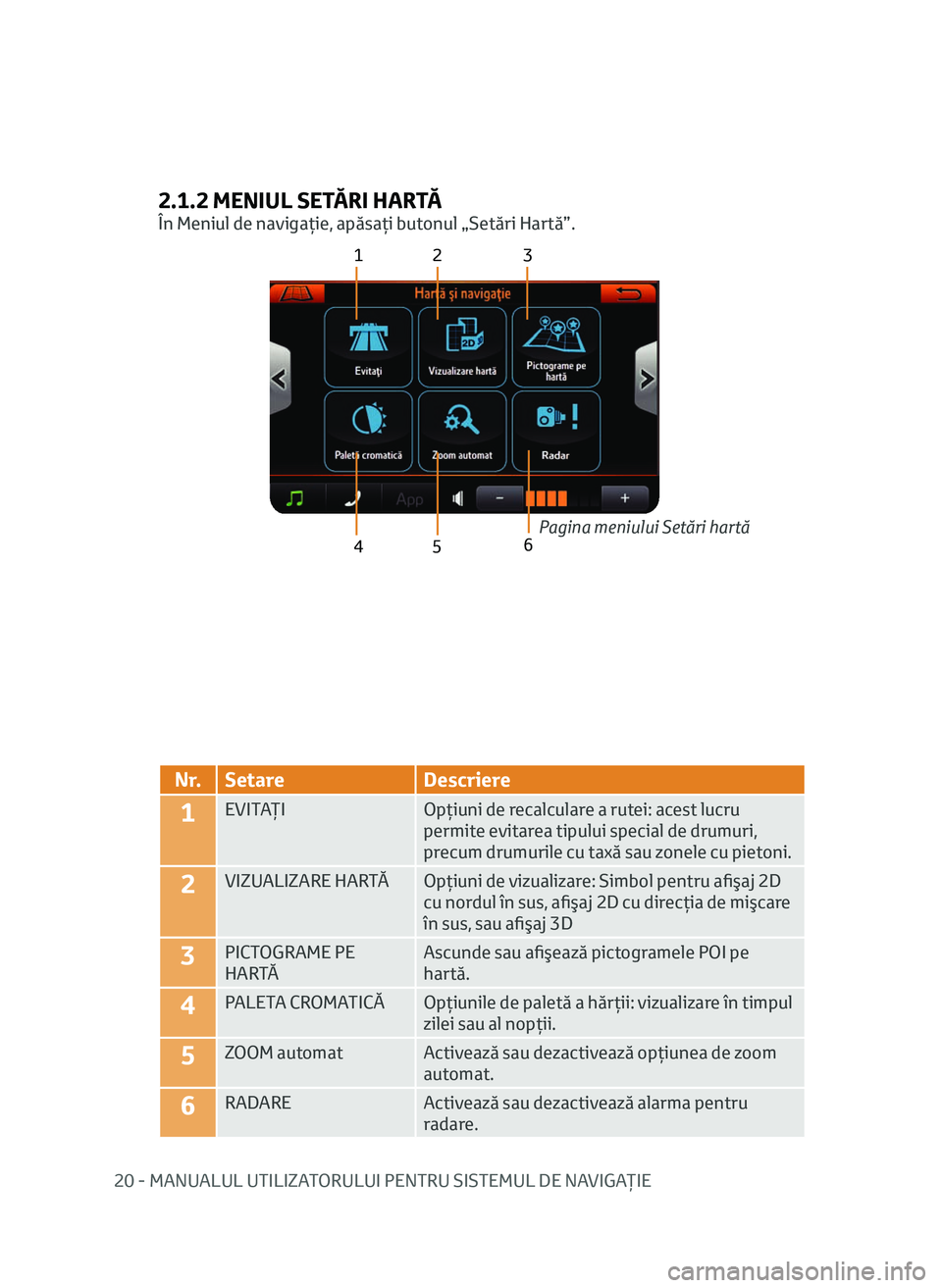
20 - MANUALUL UTILIZATORULUI PENTRU SISTEMUL DE NAVIGAŢIE
2.1.2 MENIUL SETĂRI HARTĂ
În Meniul de navigaţie, apăsaţi butonul „Setări Hartă”.
12 3
4 5
N r.Setare Descriere
1EVITAŢI Opţiuni de recalculare a rutei: acest lucru
permite evitarea tipului special de drumuri,
precum drumurile cu taxă sau zonele cu pietoni.
2VIZUALIZARE HARTĂ Opţiuni de vizualizare: Simbol pentru afişaj 2D
cu nordul în sus, afişaj 2D cu direcţia de mişcare
în sus, sau afişaj 3D
3PICTOGRAME PE
HARTĂAscunde sau afişează pictogramele POI pe
hartă.
4PALETA CROMATICĂ Opţiunile de paletă a hărţii: vizualizare în timpul
zilei sau al nopţii.
5ZOOM automat Activează sau dezactivează opţiunea de zoom automat.
6RADAREActivează sau dezactivează alarma pentru
radare.Pagina meniului Setări hartă
6
RO_NAVIBOX_OWNERMANUAL_v0.5.indd 2011/12/14 15:44
Page 22 of 32
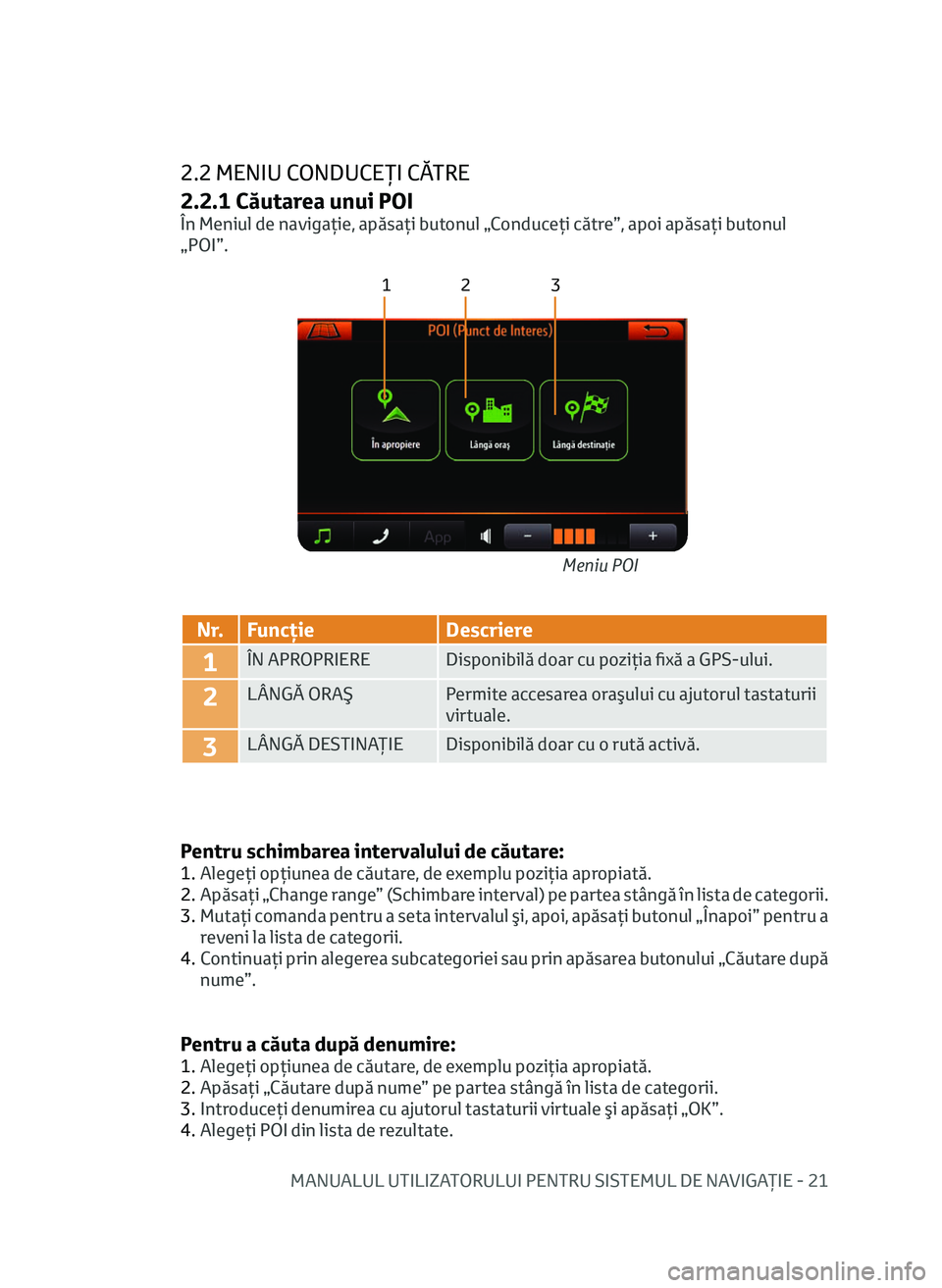
MANUALUL UTILIZATORULUI PENTRU SISTEMUL DE NAVIGAŢIE - 21
Pagina meniului Setări hartă
2.2 MENIU CONDUCEŢI CĂTRE
2.2.1 Căutarea unui POI
În Meniul de navigaţie, apăsaţi butonul „Conduceţi către”, apoi apăsaţi butonul
„POI”.
12 3
N r.Funcţie Descriere
1ÎN APROPRIERE Disponibilă doar cu poziţia fixă a GPS-ului.
2LÂNGĂ ORAŞ Permite accesarea oraşului cu ajutorul tastaturii
virtuale.
3LÂNGĂ DESTINAŢIE Disponibilă doar cu o rută activă.
Pentru schimbarea intervalului de căutare:
1. Alegeţi opţiunea de căutare, de exemplu poziţia apropiată.
2.
Apăs
aţi „Change range” (Schimbare interval) pe partea stângă în lista de categorii.
3.
Mutaţi
comanda pentru a seta intervalul şi, apoi, apăsaţi butonul „Înapoi” pentru a
reveni la lista de categorii.
4.
C
ontinuaţi prin alegerea subcategoriei sau prin apăsarea butonului „Căutare după
nume”. Meniu POI
Pentru a căuta după denumire:
1. Alegeţi opţiune
a de căutare, de exemplu poziţia apropiată.
2.
Apăs
aţi „Căutare după nume” pe partea stângă în lista de categorii.
3.
Intr
oduceţi denumirea cu ajutorul tastaturii virtuale şi apăsaţi „OK”.
4.
Alegeţi P
OI din lista de rezultate.
RO_NAVIBOX_OWNERMANUAL_v0.5.indd 2111/12/14 15:44
Page 23 of 32
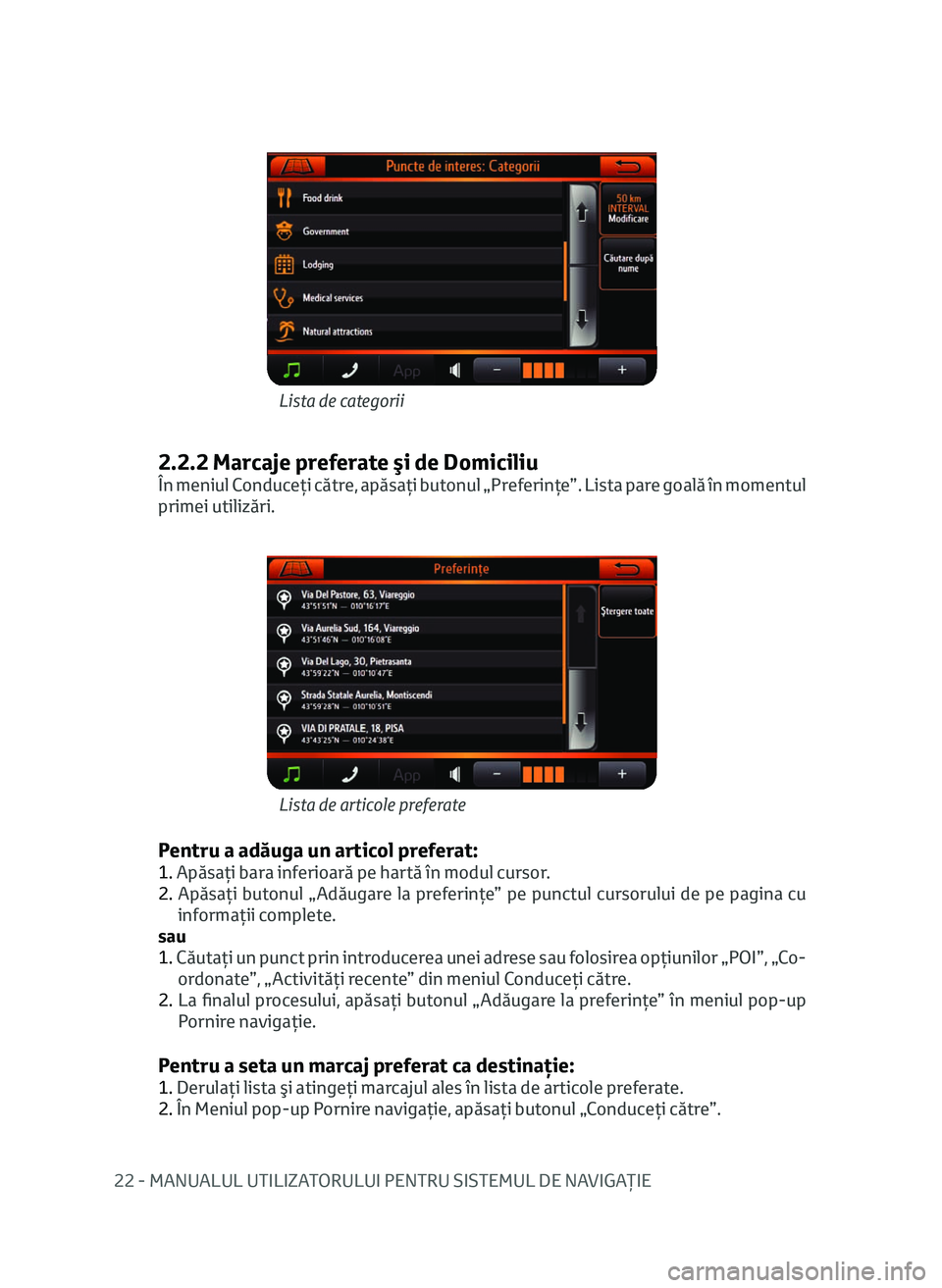
22 - MANUALUL UTILIZATORULUI PENTRU SISTEMUL DE NAVIGAŢIE
2.2.2 Marcaje preferate şi de Domiciliu
În meniul Conduceţi către, apăsaţi butonul „Preferinţe”. Lista pare goală în momentul
primei utilizări.
Pentru a adăuga un articol preferat:
1. Apăsaţi bara inferioară pe hartă în modul cursor.
2. Apăsaţi butonul „Adăugare la preferinţe” pe punctul cursorului de pe pagina cu informaţii complete.
sau
1. Căutaţi un punct prin introducerea unei adrese sau folosirea opţiunilor „POI”, „Co-
ordonate”, „Activităţi recente” din meniul Conduceţi către.
2. La finalul procesului, apăsaţi butonul „Adăugare la preferinţe” în meniul pop-up Pornire navigaţie.
Pentru a seta un marcaj preferat ca destinaţie:
1. Derulaţi lista şi atingeţi marcajul ales în lista de articole preferate.
2. În Meniul pop-up Pornire navigaţie, apăsaţi butonul „Conduceţi către”.
Lista de articole preferate
Lista de categorii
RO_NAVIBOX_OWNERMANUAL_v0.5.indd 2211/12/14 15:44
Page 24 of 32
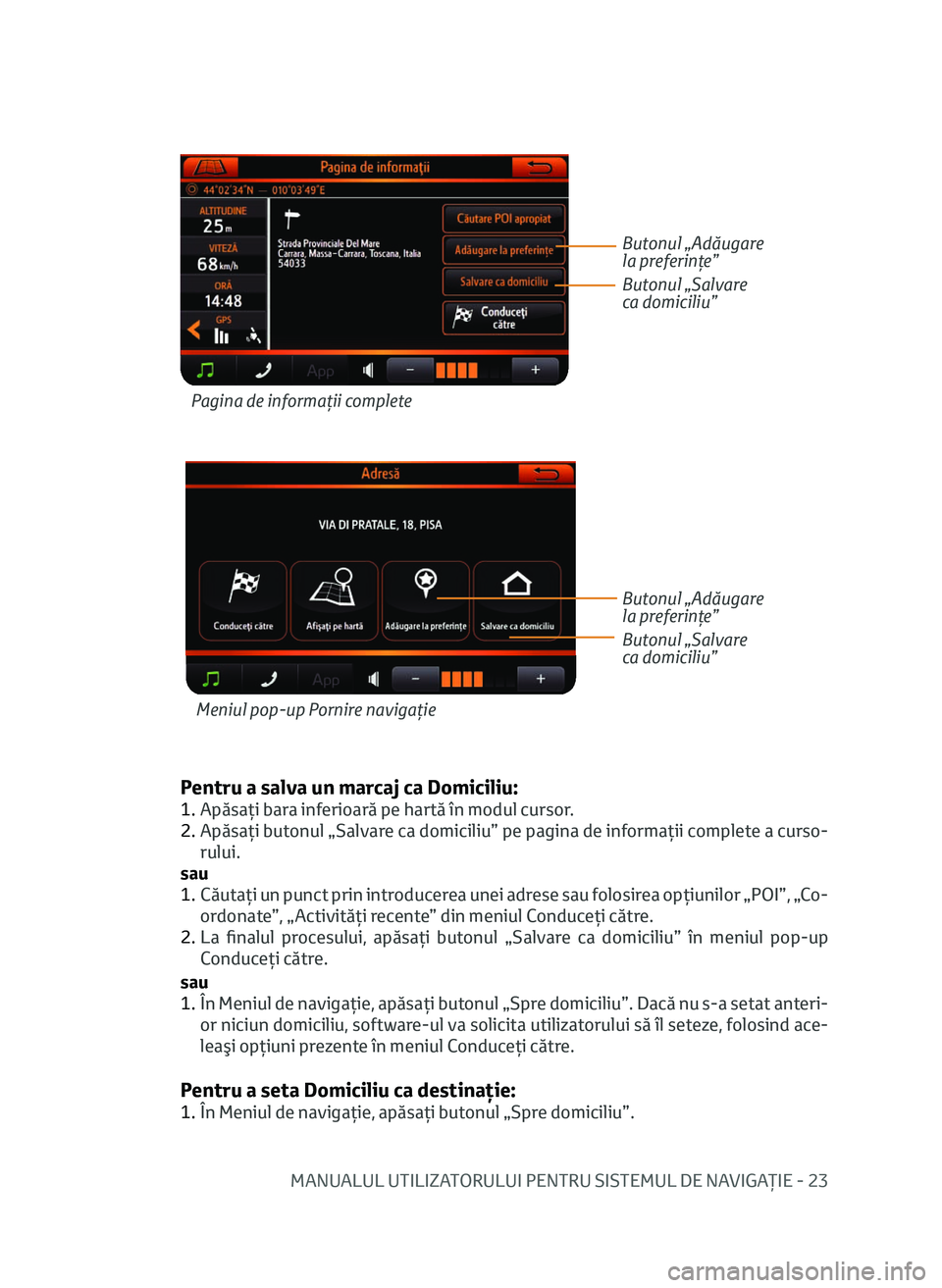
MANUALUL UTILIZATORULUI PENTRU SISTEMUL DE NAVIGAŢIE - 23
Pentru a salva un marcaj ca Domiciliu:
1. Apăsaţi bara inferioară pe hartă în modul cursor.
2.
Apăs
aţi butonul „Salvare ca domiciliu” pe pagina de informaţii complete a curso-
rului.
sau
1.
C
ăutaţi un punct prin introducerea unei adrese sau folosirea opţiunilor „POI”, „Co-
ordonate”, „Activităţi recente” din meniul Conduceţi către.
2.
L
a finalul procesului, apăsaţi butonul „Salvare ca domiciliu” în meniul pop-up
Conduceţi către.
sau
1.
În
Meniul de navigaţie, apăsaţi butonul „Spre domiciliu”. Dacă nu s-a setat anteri-
or niciun domiciliu, software-ul va solicita utilizatorului să îl seteze, folosind ace-
leaşi opţiuni prezente în meniul Conduceţi către.
Pentru a seta Domiciliu ca destinaţie:
1. În Meniul de navigaţie, apăs aţi butonul „Spre domiciliu”.
Pagina de informaţii complete
Meniul pop-up Pornire navigaţie
Butonul „Adăugare
la preferinţe”
Butonul „Adăugare
la preferinţe” Butonul „Salvare
ca domiciliu”
Butonul „Salvare
ca domiciliu”
RO_NAVIBOX_OWNERMANUAL_v0.5.indd 2311/12/14 15:44
Page 25 of 32
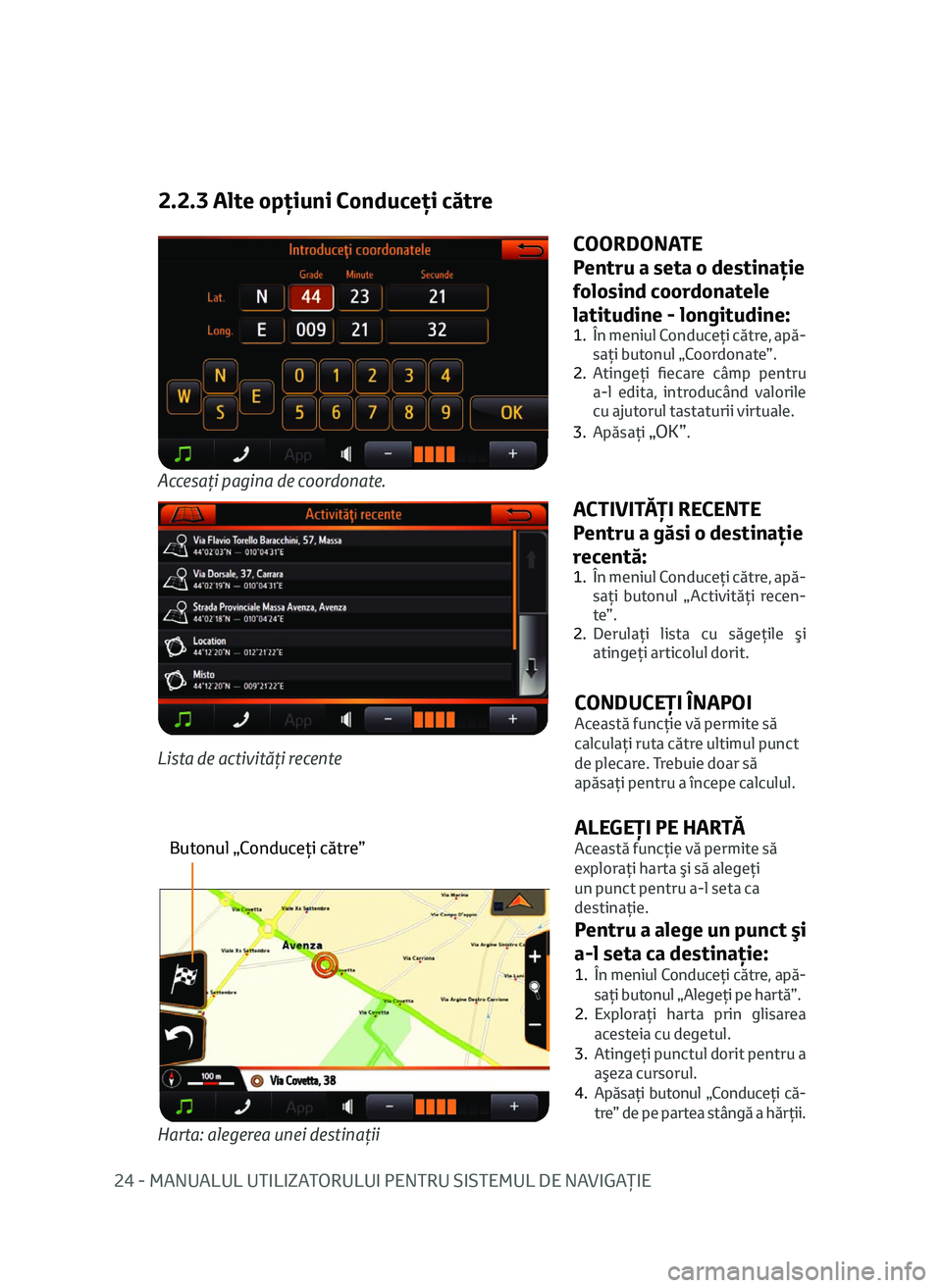
24 - MANUALUL UTILIZATORULUI PENTRU SISTEMUL DE NAVIGAŢIE
2.2.3 Alte opţiuni Conduceţi către
Accesaţi pagina de coordonate.
COORDONATE
Pentru a seta o destinaţie
folosind coordonatele
latitudine - longitudine:
1. În meniul Conduceţi către, apă-saţi butonul „Coordonate”.
2.
Atingeţi
fiecare câmp pentru
a-l edita, introducând valorile
cu ajutorul tastaturii virtuale.
3.
Apăs
aţi
„OK”.
ACTIVITĂŢI RECENTE
Pentru a găsi o destinaţie
recentă:
1. În meniul Conduceţi către, apă-saţi butonul „Activităţi recen-
te”.
2.
Derulaţi
lista cu săgeţile şi
atingeţi articolul dorit.
Lista de activităţi recente
ALEGEŢI PE HARTĂAceastă funcţie vă permite să
exploraţi harta şi să alegeţi
un punct pentru a-l seta ca
destinaţie.
Pentru a alege un punct şi
a-l seta ca destinaţie:
1. În meniul Conduceţi către, apă-
saţi butonul „Alegeţi pe hartă”.
2.
Explor
aţi harta prin glisarea
acesteia cu degetul.
3.
Atingeţi
punctul dorit pentru a
aşeza cursorul.
4.
Apăs
aţi butonul „Conduceţi că-
tre” de pe partea stângă a hărţii.
Harta: alegerea unei destinaţii
Butonul „Conduceţi către”
CONDUCEŢI ÎNAPOIAceastă funcţie vă permite să
calculaţi ruta către ultimul punct
de plecare. Trebuie doar să
apăsaţi pentru a începe calculul.
RO_NAVIBOX_OWNERMANUAL_v0.5.indd 2411/12/14 15:44
Page 26 of 32

MANUALUL UTILIZATORULUI PENTRU SISTEMUL DE NAVIGAŢIE - 25
2.3 LISTĂ VIRAJE
2.3.1 Lista virajelor
Listă viraje
Pentru a porni lista virajelor,
apăsaţi indicatorul de viraj de
pe hartă.
Indicator de viraj
12
3
N r.
Articol Descriere
1DISTANŢA VIRAJULUI De la poziţia actuală.
2PICTOGRAMA
VIRAJULUI Aceasta indică tipul de viraj, inclusiv ieşirile din
sensul giratoriu şi de pe autostradă.
3DESCRIERE
Descrierea manevrei şi denumirea străzii.
RO_NAVIBOX_OWNERMANUAL_v0.5.indd 2511/12/14 15:44
Page 27 of 32
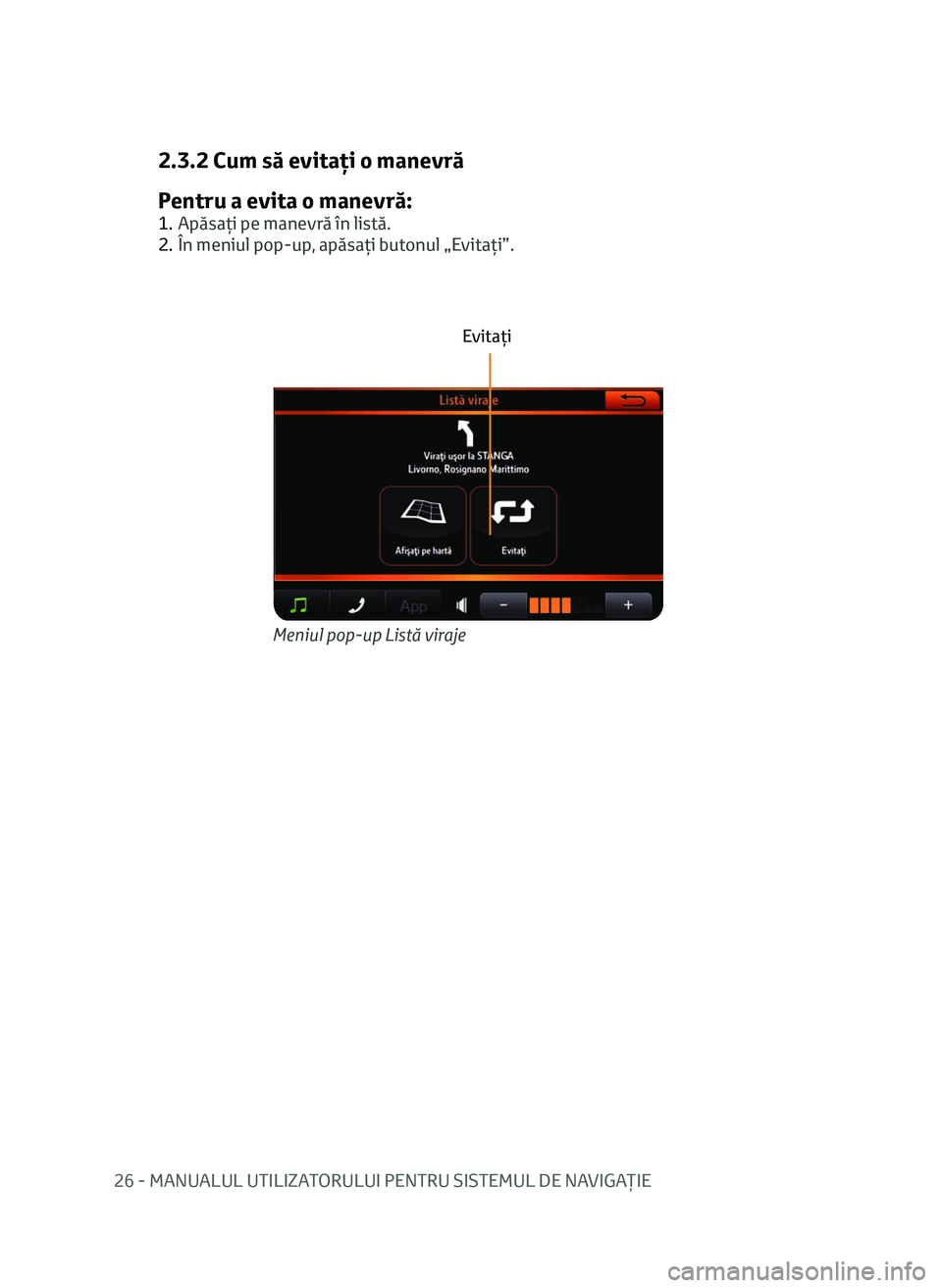
26 - MANUALUL UTILIZATORULUI PENTRU SISTEMUL DE NAVIGAŢIE
Meniul pop-up Listă viraje
2.3.2 Cum să evitaţi o manevră
Pentru a evita o manevră:
1. Apăsaţi pe manevră în listă.
2.
În meniul pop
-up, apăsaţi butonul „Evitaţi”.
Evitaţi
RO_NAVIBOX_OWNERMANUAL_v0.5.indd 2611/12/14 15:44
Page 28 of 32
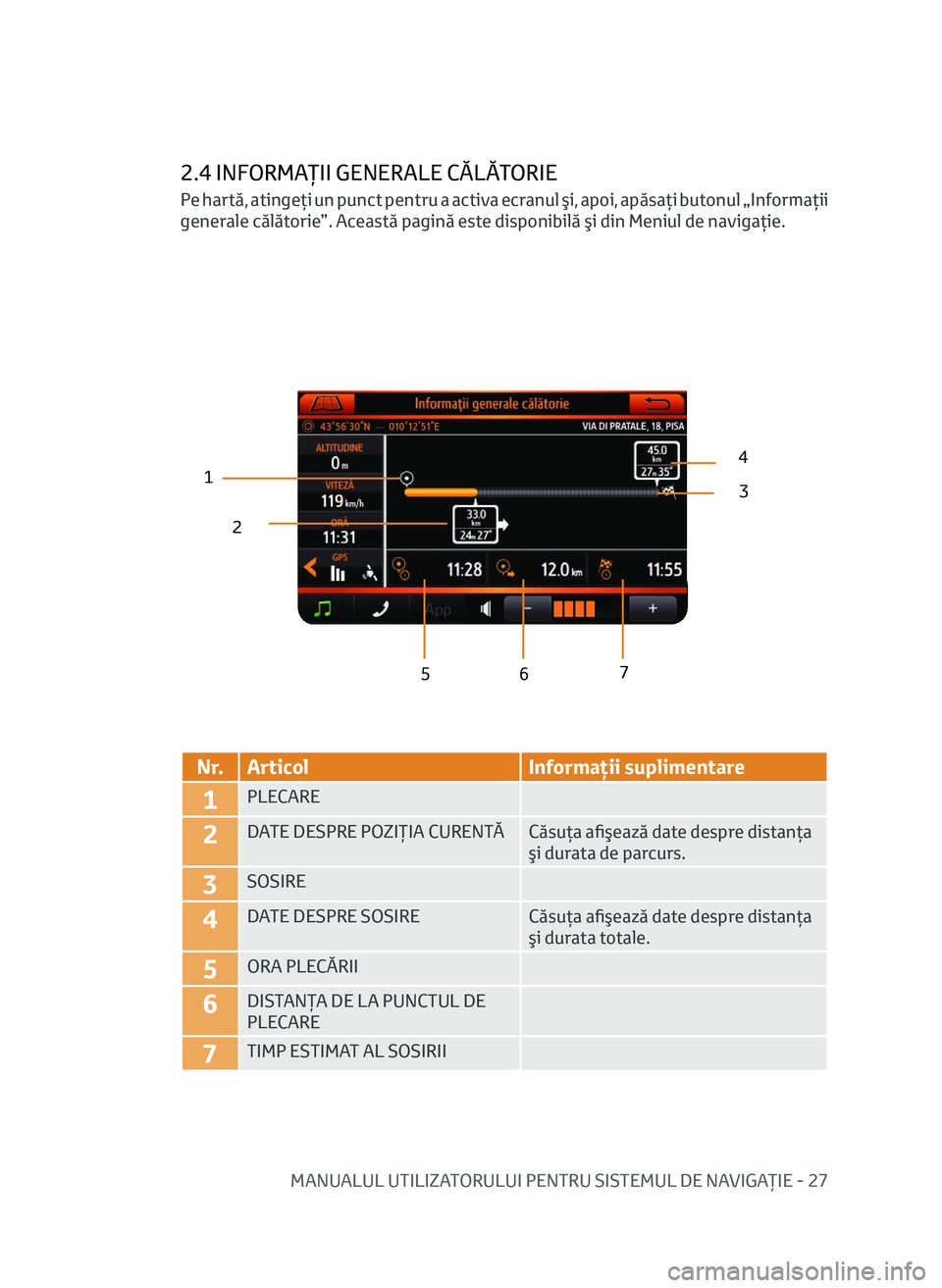
MANUALUL UTILIZATORULUI PENTRU SISTEMUL DE NAVIGAŢIE - 27
2.4 INFORMAŢII GENERALE CĂLĂTORIE
12
43
5 6 7
N r.
Articol Informaţii suplimentare
1PLECARE
2DATE DESPRE POZIŢIA CURENTĂ Căsuţa afişează date despre distanţa
şi durata de parcurs.
3SOSIRE
4DATE DESPRE SOSIRECăsuţa afişează date despre distanţa
şi durata totale.
5ORA PLECĂRII
6DISTANŢA DE LA PUNCTUL DE
PLECARE
7TIMP ESTIMAT AL SOSIRII
Pe hartă, atingeţi un punct pentru a activa ecranul şi, apoi, apăsaţi butonul „Informaţii
generale călătorie”. Această pagină este disponibilă şi din Meniul de navigaţie.
RO_NAVIBOX_OWNERMANUAL_v0.5.indd 2711/12/14 15:44
Page 29 of 32
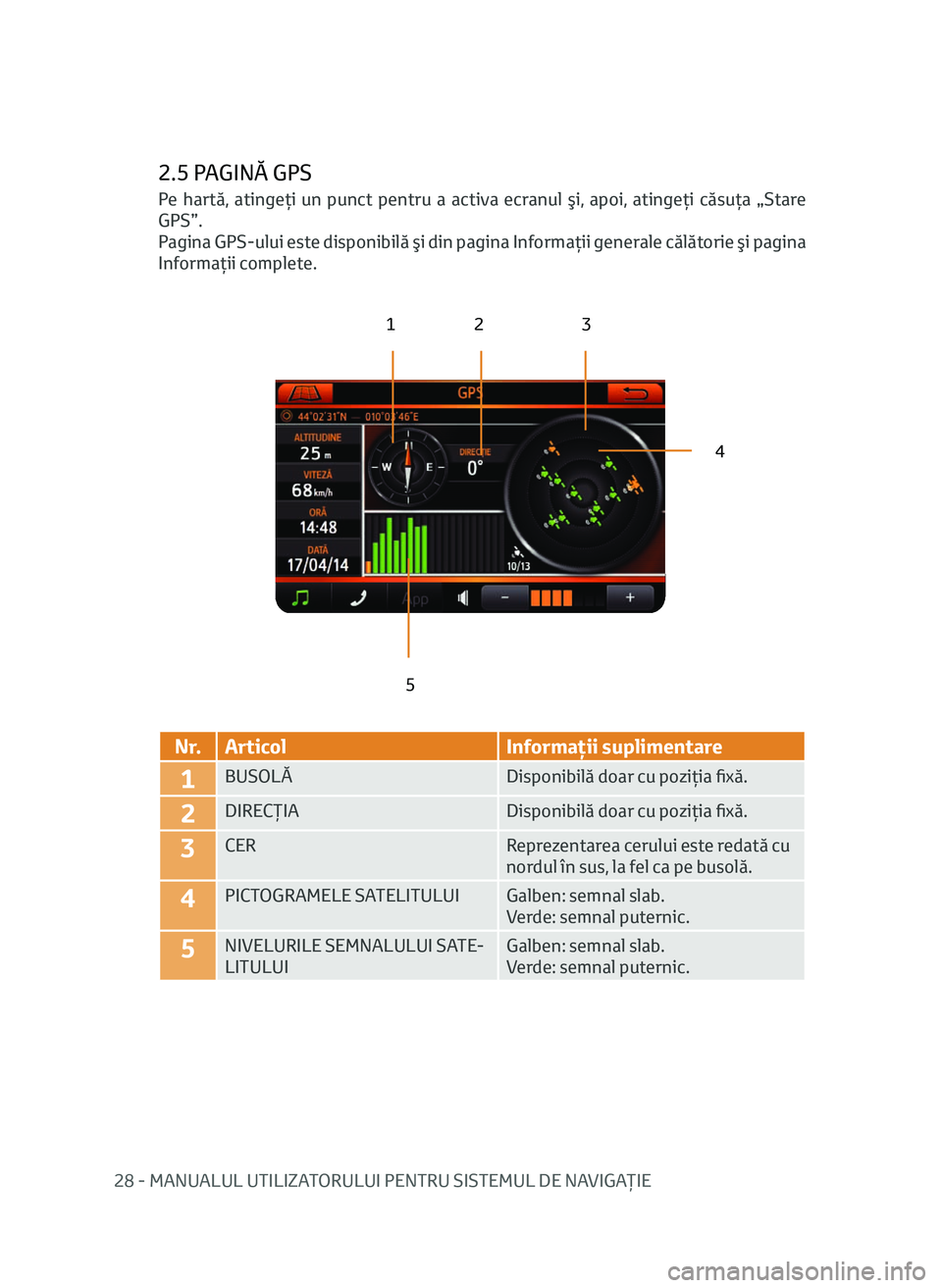
28 - MANUALUL UTILIZATORULUI PENTRU SISTEMUL DE NAVIGAŢIE
2.5 PAGINĂ GPS
123
4
5
N r. Articol Informaţii suplimentare
1BUSOLĂ Disponibilă doar cu poziţia fixă.
2DIRECŢIADisponibilă doar cu poziţia fixă.
3CERReprezentarea cerului este redată cu
nordul în sus, la fel ca pe busolă.
4PICTOGRAMELE SATELITULUI Galben: semnal slab.
Verde: semnal puternic.
5NIVELURILE SEMNALULUI SATE-
LITULUIGalben: semnal slab.
Verde: semnal puternic.
Pe hartă, atingeţi un punct pentru a activa ecranul şi, apoi, atingeţi căsuţa „Stare
GPS”.
Pagina GPS-ului este disponibilă şi din pagina Informaţii generale călătorie şi pagina
Informaţii complete.
RO_NAVIBOX_OWNERMANUAL_v0.5.indd 2811/12/14 15:44
Page 30 of 32
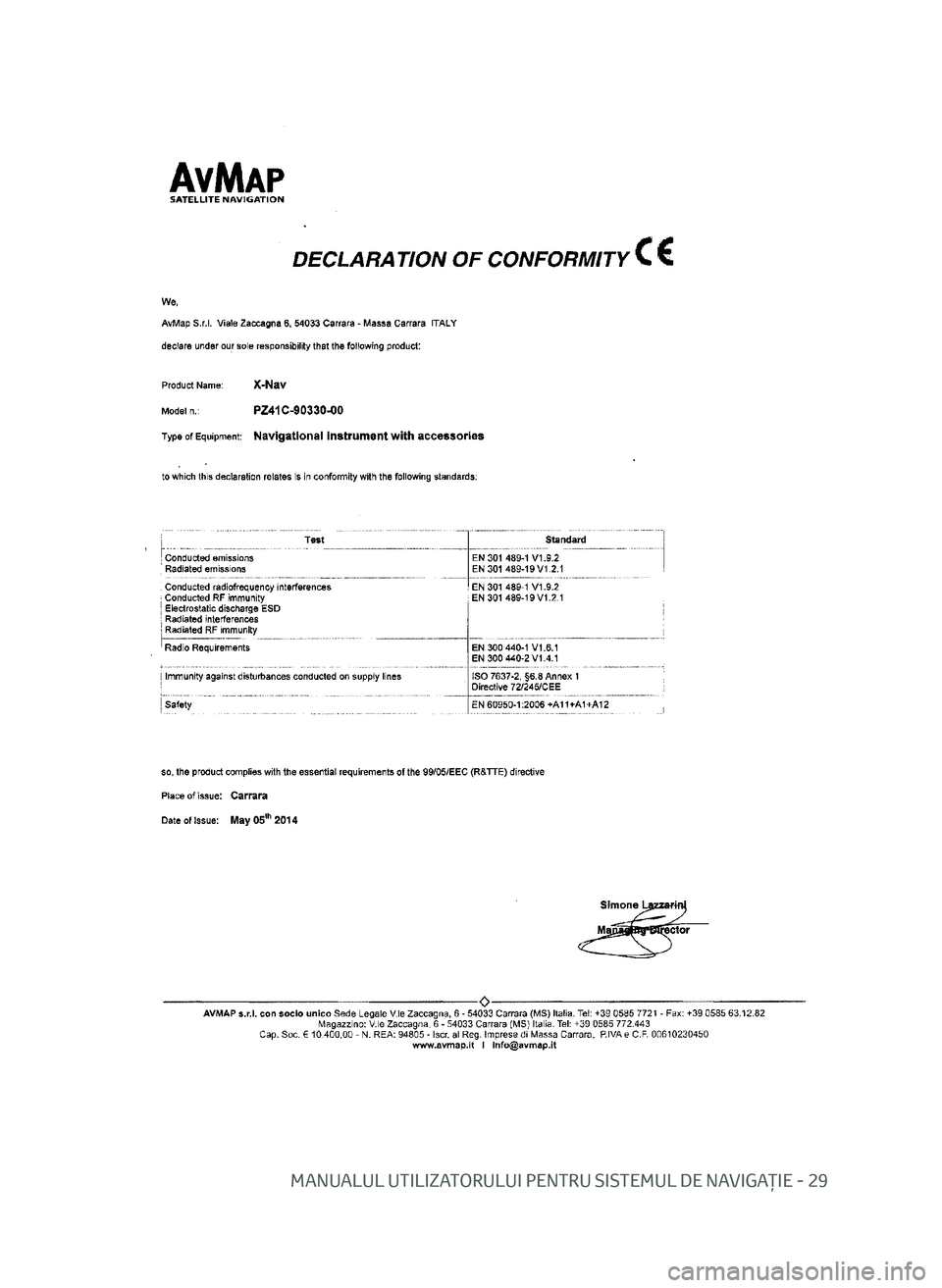
MANUALUL UTILIZATORULUI PENTRU SISTEMUL DE NAVIGAŢIE - 29
RO_NAVIBOX_OWNERMANUAL_v0.5.indd 2911/12/14 15:44